在Word文档中,图片不仅是视觉上的装饰,更是信息传递的重要载体,为图片添加边框,不仅能够增强其视觉效果,还能使文档看起来更加整洁和专业,本文将详细介绍如何在Word中为图片添加边框,包括使用内置样式、自定义边框以及利用表格来进一步美化图片边框的方法。
使用Word内置样式为图片添加边框
Word提供了多种预设的边框样式,用户可以直接应用到图片上,以达到快速美化的目的。
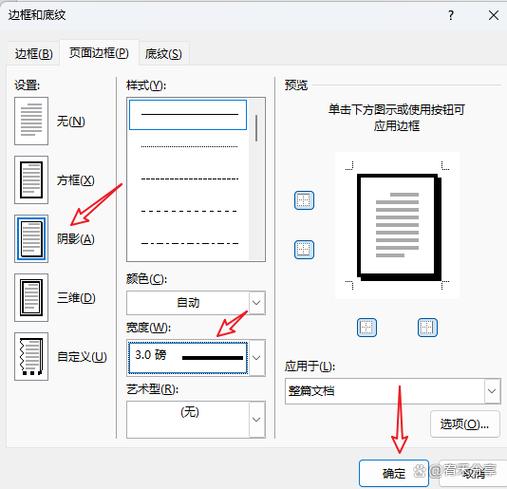
步骤如下:
1、插入图片:在Word文档中插入你想要添加边框的图片,点击“插入”选项卡,选择“图片”,从本地文件中选择并插入图片。
2、选择图片:点击选中刚插入的图片,确保图片处于被选中状态(图片周围会出现八个控制点)。
3、应用边框样式:点击“格式”选项卡下的“图片格式”工具栏中的“边框”按钮(通常显示为一个方框图标),在下拉菜单中,你可以看到多种预设的边框样式,如实线、虚线、双线等,选择一个你喜欢的样式,即可立即应用于所选图片。
自定义图片边框
如果预设的边框样式无法满足你的需求,你还可以通过自定义边框来达到更个性化的效果。
步骤如下:
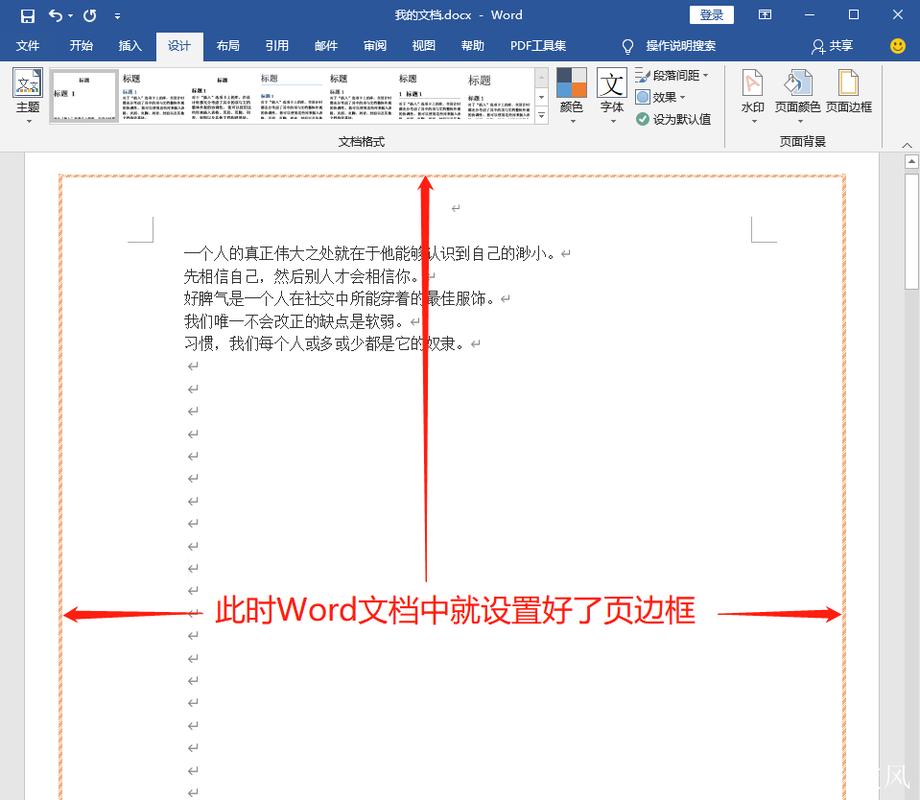
1、打开边框设置:同样先选中图片,然后点击“格式”选项卡下的“边框”按钮,但这次选择“边框和底纹”选项(或直接按快捷键Ctrl+Shift+F)。
2、选择边框类型:在弹出的“边框和底纹”对话框中,你可以选择不同的边框类型(如方框、阴影、三维等),并调整边框的颜色、宽度、样式(如实线、虚线、点线等)以及应用范围(如整个图片、仅边缘等)。
3、预览与应用:在对话框右侧,你可以实时预览边框效果,满意后,点击“确定”按钮,即可将自定义的边框应用于图片。
利用表格为图片添加边框
除了直接为图片添加边框外,你还可以利用Word中的表格功能,为图片创建一个带有边框的容器,从而达到更加独特的视觉效果。
步骤如下:
1、插入表格:在文档中插入一个适当大小的表格(如2x2或3x3),根据需要调整表格的大小和单元格边距。
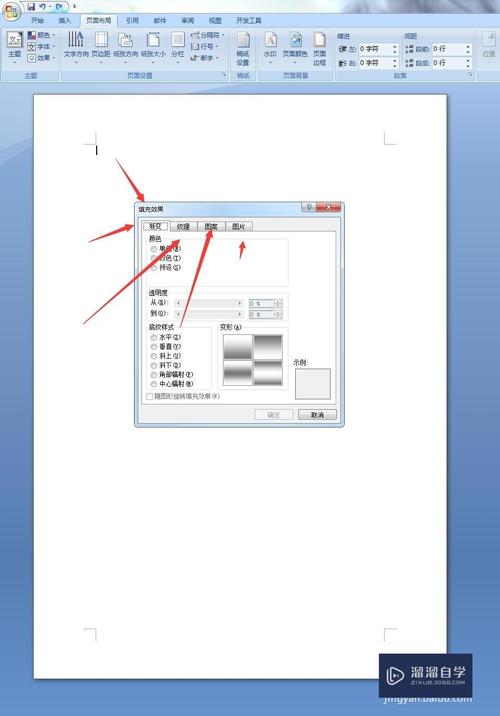
2、插入图片到表格:将光标放在表格的第一个单元格内,然后插入你想要添加边框的图片,图片会自动适应单元格的大小。
3、调整表格边框:选中整个表格,点击“布局”选项卡下的“边框”按钮,选择“边框和底纹”选项,在弹出的对话框中,你可以为表格设置不同的边框样式、颜色和宽度,你可以选择为表格的外边框设置较粗的实线,而内部边框则保持细线或无边框。
4、隐藏表格线:为了使图片看起来更像是被边框包围而不是被表格限制,你可以选择隐藏表格的内部线条,通过“边框和底纹”对话框中的“边框”选项卡,取消勾选内部边框的复选框即可。
5、调整图片位置:根据需要调整图片在单元格中的位置(如居中、靠左、靠右等),以达到最佳的视觉效果。
在Word中为图片添加边框是一个简单而有效的方法,可以显著提升文档的专业性和美观度,无论是使用内置样式、自定义边框还是利用表格来创造独特的边框效果,都能帮助你更好地展示图片内容并吸引读者的注意力,希望本文介绍的方法能对你有所帮助!
FAQs
Q1: 如何在Word中快速为多张图片添加相同的边框样式?
A1: 你可以通过复制和粘贴格式的功能来实现这一点,为一张图片设置好你想要的边框样式,选中这张图片,双击“格式刷”按钮(位于“开始”选项卡下的“剪贴板”组中),依次点击其他需要应用相同边框样式的图片,即可快速为它们添加相同的边框,完成后,再次点击“格式刷”按钮或按Esc键退出格式复制模式。
Q2: 如果我对添加的边框不满意,如何撤销或修改它?
A2: 如果你刚刚添加了边框并想要撤销它,可以简单地按下Ctrl+Z组合键来撤销上一步操作,如果你已经进行了其他操作但仍然想修改边框,只需重新选中图片并按照之前的步骤进入“边框和底纹”对话框进行修改即可,你可以随时调整边框的颜色、宽度、样式等属性,直到满意为止。
以上就是关于“word中图片怎么加边框”的问题,朋友们可以点击主页了解更多内容,希望可以够帮助大家!
内容摘自:https://news.huochengrm.cn/cydz/10352.html
